Skype za Windows: Kako omogućiti tamni način rada

Saznajte kako lako i brzo uključiti tamni način rada za Skype na vašem Windows 11 računalu u manje od jedne minute.
Autocorrect je vrlo korisna značajka Skypea. Kada želite brzo podijeliti svoje ideje sa svojim kontaktima, pravopis je na drugom mjestu. Niste zapravo zainteresirani za pravilno sricanje riječi, samo želite svoje ideje napisati u prozoru za razgovor što je brže moguće. Greške u kucanju će se sigurno dogoditi. Ali ovdje na scenu stupa Skype Autocorrect. Alat automatski provjerava i ispravlja pravopis dok pišete.
Ponekad Autocorrect zapravo otežava komunikaciju. Zamjenjuje pogreške pri pisanju pogrešnim riječima i potpuno mijenja vašu poruku. Ili zamjenjuje riječi koje ste prvo ispravno napisali. Rezultat je da vaše rečenice imaju potpuno drugačije značenje od onoga koje ste u početku namjeravali.
Da ne spominjemo da ako pišete na jeziku koji nije engleski, Autocorrect će stalno mijenjati vaše riječi. To je zato što ih ne prepoznaje u svojoj bazi podataka.
Značajka automatskog ispravljanja na Skypeu za mobilne uređaje zapravo ovisi o postavkama automatskog ispravljanja vašeg mobilnog uređaja. Drugim riječima, da biste isključili Autocorrect na Skypeu, morate onemogućiti značajku na svom Android uređaju.
Na svom Android telefonu idite na Postavke .
Zatim odaberite Sustav i idite na Jezik i unos .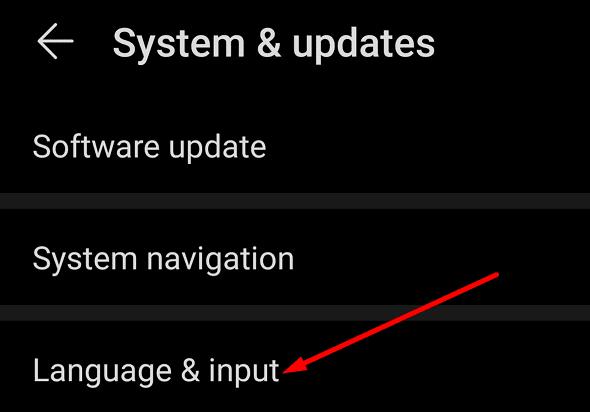
Odaberite svoju trenutnu tipkovnicu. 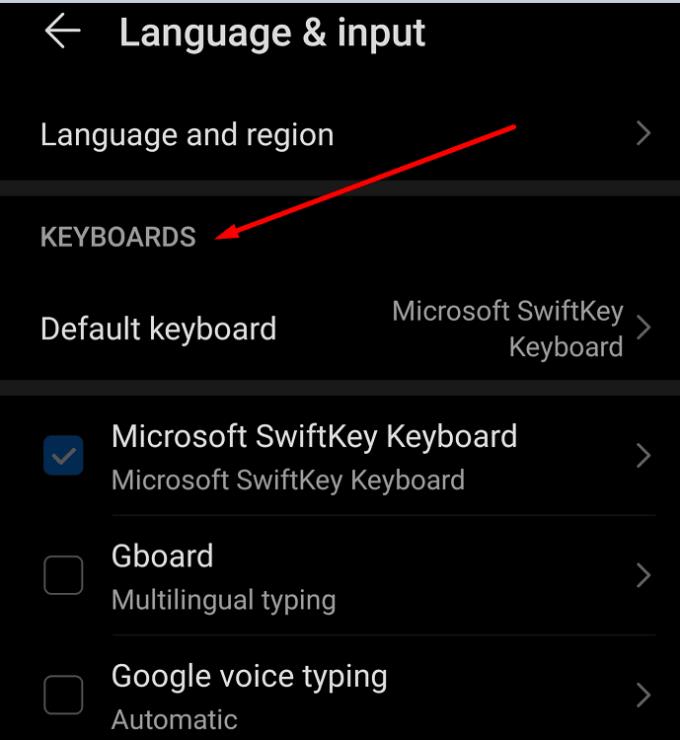
Ako koristite Microsoft SwiftKey , dodirnite Tipkanje .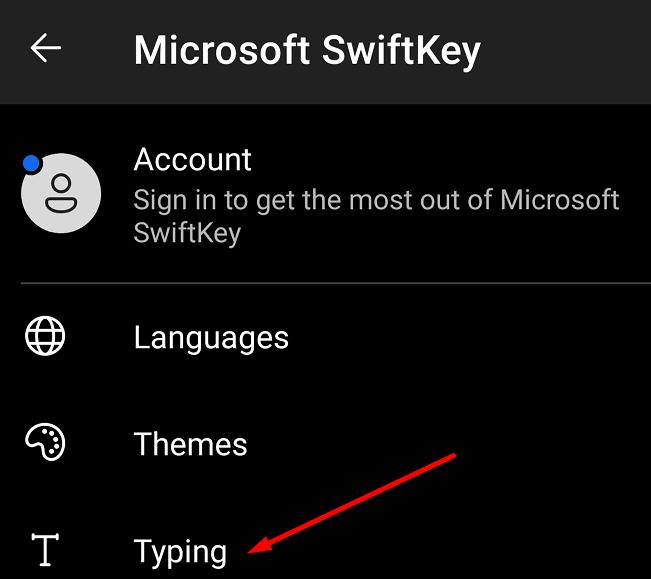
Isključite automatsko ispravljanje .
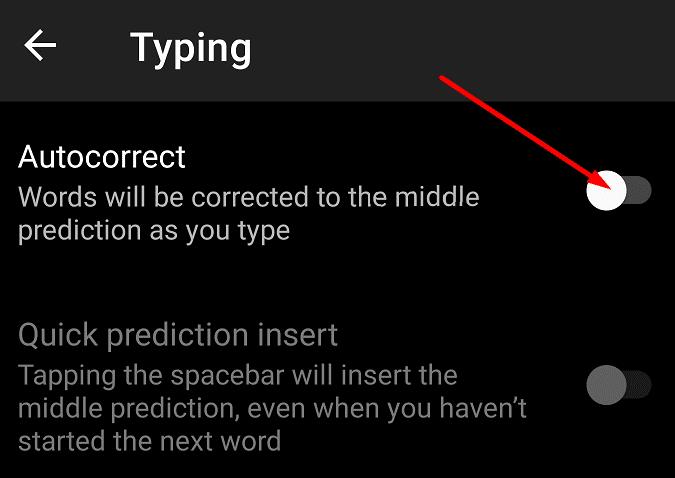
Ako koristite Gboard , dodirnite Ispravljanje teksta .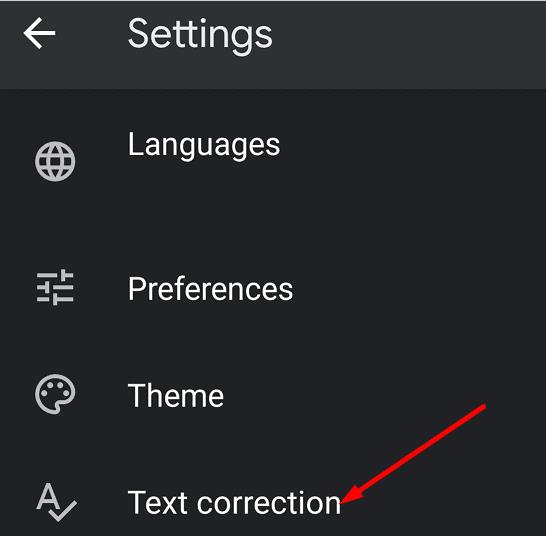
Zatim isključite automatsko ispravljanje .
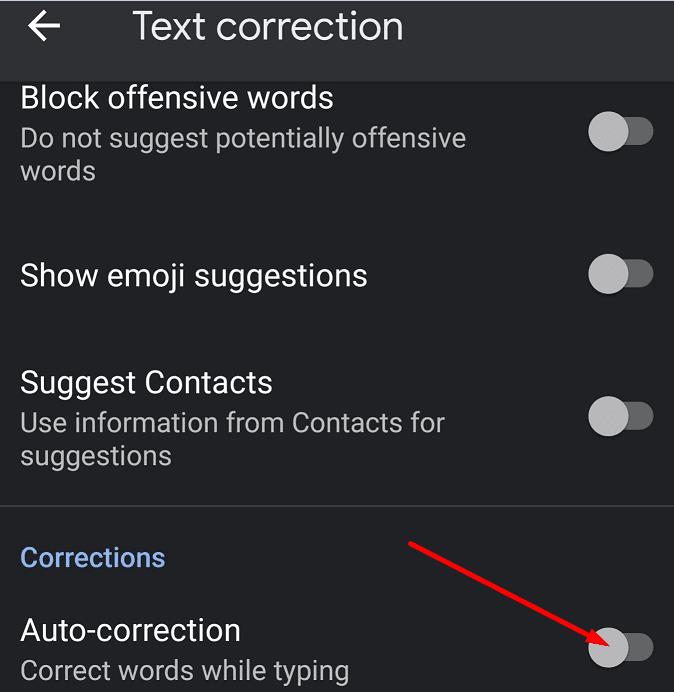
Vratite se na svoj Skype prozor za chat i provjerite je li automatsko ispravljanje još uvijek uključeno. Nakon što slijedite gore navedene korake, sustav više ne bi trebao ispravljati vaše riječi dok upisujete. I ovako možete onemogućiti Skype AutoCorrect na svom Android uređaju.
Usput, ako želite saznati više o Autocorrect i Android virtualnim tipkovnicama, ovi vodiči će vam dobro doći:
Autocorrect je vrlo zgodna značajka, u to nema sumnje. Ali nije savršeno. Ponekad može urediti riječi koje ste ispravno napisali i promijeniti značenje vaših rečenica. Ako želite preuzeti potpunu kontrolu nad svojim iskustvom tipkanja na Androidu, jednostavno možete onemogućiti automatsko ispravljanje.
Je li vam naša metoda uspjela? Podijelite svoje povratne informacije u komentarima ispod.
Saznajte kako lako i brzo uključiti tamni način rada za Skype na vašem Windows 11 računalu u manje od jedne minute.
U novim verzijama Skypea možete dohvatiti svoje stare razgovore iz oblaka pomoću opcije Izvoz.
Zašto odabrati Slack, a ne Skype? Slack osigurava manje komunikacijskih ometanja u vašem timskom prostoru i omogućuje vam pristup pravim informacijama na vrijeme.
U slučaju da tražite web kameru za korištenje na vašem računalu, možete koristiti Xbox Kinect kao web kameru u sustavu Windows 10. Nakon što svoju Kinect učinite web kamerom u sustavu Windows
Zamagljivanje pozadine Skypea tijekom videopoziva ključno je za održavanje poslovne slike. Evo kako to učiniti.
Ako je vaša veza nestabilna ili su vaše instalacijske datoteke sustava Office oštećene, nećete moći dijeliti svoj zaslon na Skypeu.
Skype koji se neprestano prekida i ponovno povezuje znači da vaša mrežna veza nije stabilna ili da nemate dovoljno propusnosti.
Brzo stvorite Skype anketu kako biste prekinuli svaku raspravu. Pogledajte kako ih je lako stvoriti.
Da biste isključili automatsko ispravljanje na Skypeu za mobilne uređaje, morate onemogućiti tu značajku na svom Android uređaju.
Ako se Skype za tvrtke ne uspije povezati s Exchange web-uslugama, aplikacija vas može stalno tražiti da unesete svoje vjerodajnice.
Jedna od najboljih funkcija Skypea je mogućnost dijeljenja zaslona tijekom poziva. I to je nevjerojatno jednostavno, a evo kako. Prvo, morate biti na pozivu
U ovom vodiču će vam pokazati kako možete razgovarati sa Skypeom u Office Onlineu
Zastarjele verzije Skypea ili oštećeni podaci aplikacije Skype mogu natjerati aplikaciju da vas stalno odjavljuje. Ažurirajte aplikaciju da biste riješili problem.
Ako se Skype videozapisi pojavljuju crno-bijeli na vašem računalu, provjerite postavke web kamere i Skypea. Zatim ažurirajte aplikaciju.
Dok prakticiramo socijalno distanciranje i rad na daljinu, teško je odlučiti jeste li odjeveni kako treba za opušten video razgovor s prijateljima ili za video konferenciju s kolegom...
Uz neviđeno zaključavanje koje je obavilo ulice tišinom, aplikacije za videopozive i konferencije su potreba sata. Od pouzdanih stalnih izvođača kao što su WhatsApp i Skype do novonastalih…
Mnogi korisnici Skypea koji nisu primili nikakve zahtjeve za kontakt na desktop aplikaciji, zapravo su pronašli obavijesti na Skypeu za mobilne uređaje.
Taj crveni uskličnik koji vidite u prozoru za chat označava da Skype nije mogao isporučiti vaše poruke. To je obično zbog problema s internetom.
Ako se pokušavate prijaviti u Skype za tvrtke, ali dobivate pogrešku koja kaže da adresa nije važeća, ovaj vodič je za vas.
Ako Skype automatski odgovara na pozive korisnika, onemogućite opciju automatskog odgovora na poziv i ažurirajte aplikaciju.
Nakon što rootate svoj Android telefon, imate potpuni pristup sustavu i možete pokretati mnoge vrste aplikacija koje zahtijevaju root pristup.
Tipke na vašem Android telefonu ne služe samo za podešavanje glasnoće ili buđenje zaslona. Uz nekoliko jednostavnih podešavanja, mogu postati prečaci za brzo fotografiranje, preskakanje pjesama, pokretanje aplikacija ili čak aktiviranje značajki za hitne slučajeve.
Ako ste ostavili laptop na poslu i imate hitan izvještaj koji trebate poslati šefu, što biste trebali učiniti? Upotrijebiti svoj pametni telefon. Još sofisticiranije, pretvorite svoj telefon u računalo kako biste lakše obavljali više zadataka istovremeno.
Android 16 ima widgete za zaključani zaslon koje vam omogućuju promjenu zaključanog zaslona po želji, što ga čini mnogo korisnijim.
Android način rada Slika u slici pomoći će vam da smanjite videozapis i gledate ga u načinu rada slika u slici, gledajući videozapis u drugom sučelju kako biste mogli raditi i druge stvari.
Uređivanje videa na Androidu postat će jednostavno zahvaljujući najboljim aplikacijama i softveru za uređivanje videa koje navodimo u ovom članku. Pobrinite se da ćete imati prekrasne, čarobne i elegantne fotografije za dijeljenje s prijateljima na Facebooku ili Instagramu.
Android Debug Bridge (ADB) je moćan i svestran alat koji vam omogućuje mnoge stvari poput pronalaženja logova, instaliranja i deinstaliranja aplikacija, prijenosa datoteka, rootanja i flashanja prilagođenih ROM-ova te stvaranja sigurnosnih kopija uređaja.
S aplikacijama s automatskim klikom. Nećete morati puno raditi prilikom igranja igara, korištenja aplikacija ili zadataka dostupnih na uređaju.
Iako ne postoji čarobno rješenje, male promjene u načinu punjenja, korištenja i pohranjivanja uređaja mogu uvelike usporiti trošenje baterije.
Telefon koji mnogi ljudi trenutno vole je OnePlus 13, jer osim vrhunskog hardvera, posjeduje i značajku koja postoji već desetljećima: infracrveni senzor (IR Blaster).


























